موسیقی چیزی است که بیشتر مردم دوست دارند. بنابراین ، تبدیل کردن آن به یک تجربه یادگیری سرگرم کننده از طریق آزمایش های دستی ، بازی را با قافیه ، صدا و ملودی ترغیب خواهد کرد.
Google در سال 2016 آزمایشگاه موسیقی Chrome (CML) را ایجاد کرد. استفاده از منابع آنلاین آسان برای دانش آموزان و معلمان موسیقی است.
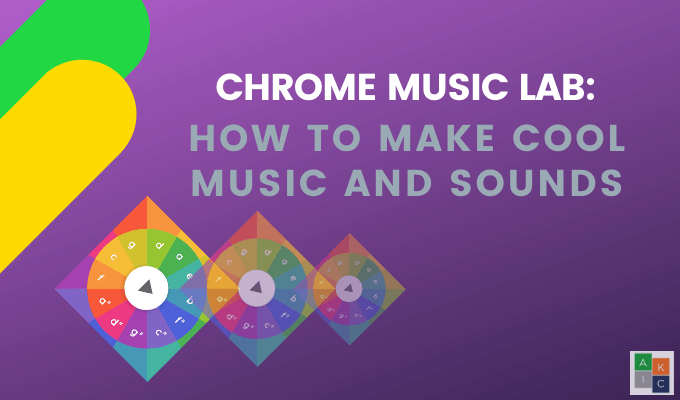
برنامه نویسان و نوازندگان با همکاری Chrome و صوتی وب گرد هم آمدند و با استفاده از ابزارهایی که در دسترس شما آزاد بودند ، به شما امکان می دهند از کد برای ایجاد صدا استفاده کنید.
هدف از آزمایشگاه موسیقی موسیقی این است که بازدید کنندگان بتوانند صدا را لمس کنند و صدا را لمس کنند تا ببینند صدا چگونه به نظر می رسد ، یاد بگیرند که چگونه ملودی کار می کند ، ریتم ایجاد می کند ، و ترسیم ها را به موسیقی تبدیل می کند.
وب سایت CML دارای بخش هایی به نام آزمایش است که به هر کسی در هر سنی امکان می دهد چگونگی عملکرد موسیقی را کشف کند. هر آزمایش تمرکز متفاوتی دارد ، مانند پیانو ، سازنده آهنگ ، هارمونیک ، اسپینر صدا و امواج صوتی.
آزمایشگاه موسیقی موسیقی Chrome چگونه کار می کند؟
آزمایشگاه موسیقی كروم بصری و سر راست است نرم افزار موسیقی. ویژگی های روشن و رنگارنگ ، آن را برای افراد در هر سنی قابل دسترسی و دوستانه می کند.

CML سهام کد منبع باز را به اشتراک می گذارد تا نوازندگان و برنامه نویسان بتوانند آزمایش های خود را بسازند. هرکسی که در دستگاههای مختلف وجود دارد می تواند فوراً آن را باز کند و بازی را شروع کند بدون اینکه منتظر دریافت یک برنامه برای بارگیری و نصب باشد.
هرچه کاوش موسیقی راحت تر باشد ، برای کسی راحت تر خواهد بود که کنجکاوی ، خلاق تر باشد ، و الهام بخش بسیاری از آزمایشات فقط بلافاصله و در محل مورد استفاده قرار می گیرد. این بدان معنی است که شما قادر به بارگیری ، صادرات یا به اشتراک گذاری کار خود نخواهید بود.
دو آزمایش از این طریق به شما امکان می دهد خلاقیت های خود را به اشتراک بگذارید ، جاسازی کنید و بارگیری کنید. این دو آزمایش Song Maker و Melody Maker هستند.
چگونه با استفاده از آزمایشگاه موسیقی Chrome Chrome یک ملودی ایجاد کنیم
با رفتن به وب سایت CML و کلیک بر روی برگه ملودی ساز. با قرار دادن نشانگر خود در داخل بلوک ، می توانید نام هر آزمایش را ببینید.

ساز ملودی یک رابط کاربری ساده دارد. به سادگی روی جعبه های مختلف کلیک کنید. هر جعبه یک یادداشت متفاوت دارد. برای شنیدن ملودی خود سعی کنید روی چند جعبه کلیک کرده و سپس به بازیضربه بزنید.

هرچه بلوک پایین تر باشد ، صدا پایین تر می رود. برای تغییر سرعت ، توپ آبی را به سمت چپ حرکت دهید تا آهسته تر شود.

با حرکت دادن توپ آبی به سمت راست ، موسیقی را سریعتر کنید.

با جعبه ها بازی کنید تا زمانی که چیزی را که دوست دارید ایجاد کنید. برای حذف آن روی یک صدا کلیک کنید. ملودی زیر اولین قسمت از ستاره کوچک کوچک چشمک زن است.

دکمه نارنجی کنار دکمه پخش ، ملودی را که ایجاد کرده اید تکرار می کند.

نحوه استفاده از آهنگ ساز موسیقی آزمایشگاه موسیقی Chrome
سازنده آهنگ موسیقی آزمایشگاه موسیقی Chrome گسترده ترین پروژه با گزینه های مختلفی است که می توانید استفاده کنید.

صفحه پیش فرض دارای دو اکتاو است. شما مانند Melody Maker روی جعبه های رنگی کلیک می کنید تا یادداشت های مربوط به هر جعبه را بشنوید.
خطوط آبی سنگین هر دو جعبه نشان دهنده یک ضرب و شتم است. بخش های متناوب خاکستری و سفید نشانگر اقدامات موسیقی است.

با کلیک بر روی نماد Marimba در پایین ، صدا را به ساز دیگری تغییر می دهید.

ملودی اضافی گزینه های ساز پیانو ، رشته ها ، چوب چوب و مصنوعی هستند.
برای پاک کردن یا حذف یک یادداشت ، روی آن کلیک کنید. اگر می خواهید چندین بار به طور همزمان حذف شود ، دکمه ماوس را پایین نگه دارید و یادداشت هایی را که می خواهید حذف کنید بکشید.
یا می توانید از دکمه واگرددر پایین سمت راست استفاده کنید سمت دست.

با ساز سازنده آهنگ ، می توانید چندین یادداشت را به طور هم زمان پخش کنید و آن را مانند یک وتر صدا کنید.

از زبانه بلوک موجود در پایین صفحه برای تغییر صداهای ریتم. گزینه های کنگا ، الکترونیکی ، بلوک و کیت هستند.

با حرکت دادن توپ آبی در پایین ، سرعت یا سرعت را تغییر دهید.

سعی کنید گزینه های مختلف برای انتخاب یکی از شما بهترین را انتخاب کنید. همچنین می توانید از نماد میکروفون برای ضبط صدای خود یا هر صدای دیگری که می خواهید اضافه کنید استفاده کنید.
وقتی ساخت آهنگ خود را تمام کردید ، روی دکمه ذخیرهدر پایین کلیک کنید گوشه ی راست. پنجره ای را مشاهده خواهید کرد که پیوند برای مشاهده آهنگ خود را نشان می دهد.

یا می توانید آهنگ خود را در فیس بوک و توییتر به اشتراک بگذارید ، کد تعبیه شده را برای قرار دادن در یک صفحه وب کپی کنید یا بارگیری کنید یک پرونده Midi یا Wav.
چگونه می توان هارمونی و آکورد ایجاد کرد
اگر چیزی روی بوم شما وجود دارد و می خواهید پروژه دیگری را شروع کنید ، روی راهاندازی مجدددر گوشه سمت راست بالای صفحه.
بیایید با نگه داشتن ماوس برای دو ضربه و مقیاس را مانند تصویر زیر بالا ببرید.

با اضافه کردن بلوک های موجود در تصویر زیر ، هماهنگی را در سوم ایجاد کنید. . ما در بلوک های 2 ، 3 ، 4 و 5 در زیر فواصل سوم را دو ضرب اضافه کرده ایم. در اینجا به هماهنگی گوش دهید.

اکنون بیایید وترهایی را از هماهنگی در آزمایشگاه موسیقی موسیقی ایجاد کنیم. برای ایجاد هر یک از وترها در تصویر زیر ، یک فاصله پنجم اضافه کنید.

گوش دهید که چگونه آکورد در اینجا صدا می کند.
چگونه برای ایجاد صداهای جالب با استفاده از دستگاه نوسانگرهای آزمایشگاه موسیقی كروم
با رفتن به صفحه اصلی CML و كلیك بر روی نوسانگر شروع كنید.

اسیلاتورها صدا را با لرزش در فرکانس خاصی در یک نرخ ثابت. فرکانس ها را با کشیدن ویجت به بالا یا پایین تغییر دهید. از فلش برای تغییر نوع نوسان ساز استفاده کنید.

با رفتن به https://musiclab.chromeexperiments.com/Oscillators/ آن را امتحان کنید. نوسان سازها را به بالا و پایین حرکت دهید و به صداهایی که ایجاد می کنند گوش دهید.
چه طیفی انجام می دهد؟
فرکانسهای تشکیل دهنده صدا را با رنگی مشاهده کنید تصویر با طیف سنجی.

با استفاده از طیف سنجهای صداهای مختلف. با انتخاب یک ساز یا منبع صدا از قسمت پایین صفحه شروع کنید.
تصویر زیر نمایانگر بصری فرکانسهای تولید شده توسط یک چنگال را نشان می دهد.

همچنین می توانید از میکروفون استفاده کنید تا صداهای خود را ضبط کنید یا روی صفحه نمایش بکشید. صداهای بد بو انتزاعی ایجاد کنید.
شروع به ساخت موسیقی و صداها با آزمایشگاه موسیقی Chrome
آیا می خواهید بازی را با آزمایشگاه موسیقی Chrome شروع کنید تا ببینید چه نوع از تلفن های موبایل و موسیقی شما می توانید ایجاد کنید؟ شروع کار ساده است. به قسمت وب سایت CML بروید و برخی از آزمایش ها را امتحان کنید.